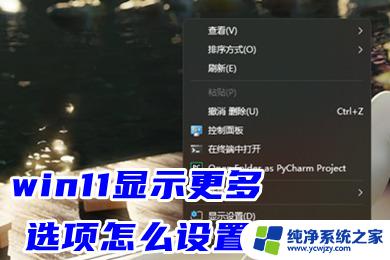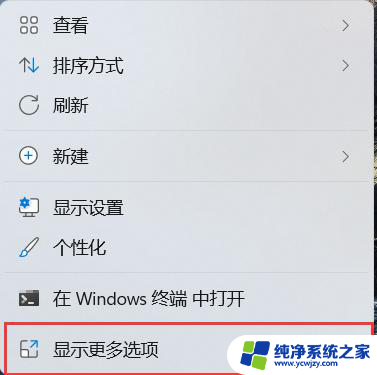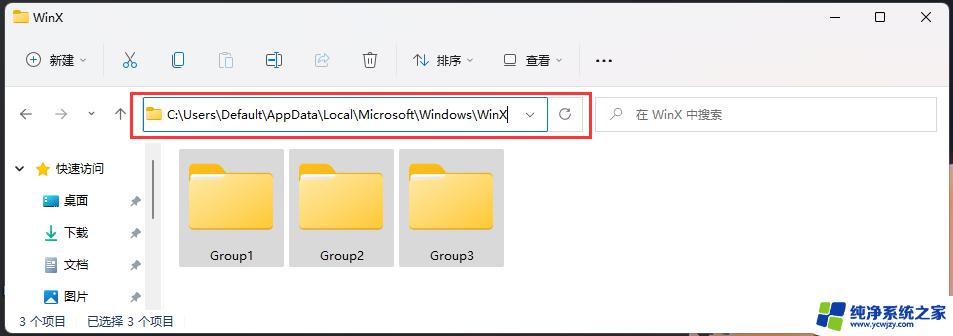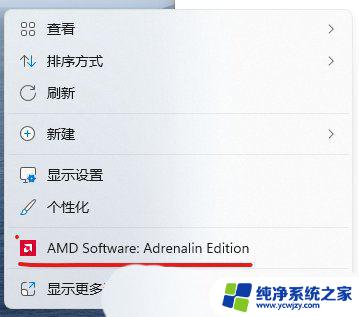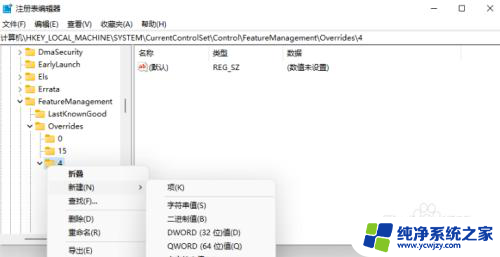win11默认展开右键菜单
Win11的右键菜单默认展开的选项有时候可能会让人感到有些繁琐,但是我们可以通过简单的设置来让它显示更多的选项,只需要打开设置,选择个性化,然后点击任务栏和开始菜单,找到右键菜单,并将默认显示更多选项的开关打开,这样就可以方便地访问更多功能了。这样的设置可以让我们更快捷地使用Win11系统,提高工作效率。
Win11右键菜单如何直接默认显示更多选项
1、首先用鼠标右键点击“开始”按钮(或者按Win+X键),选择点击 “Windows 终端(管理员)”。
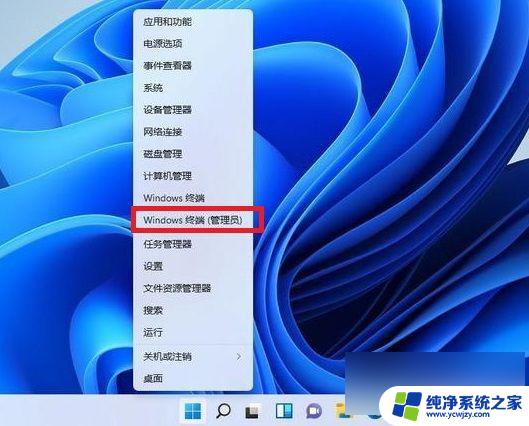
2、然后在终端应用程序里粘贴这串代码【reg.exe add "HKCU\Software\Classes\CLSID\{86ca1aa0-34aa-4e8b-a509-50c905bae2a2}\InprocServer32" /f /ve】并按回车键。
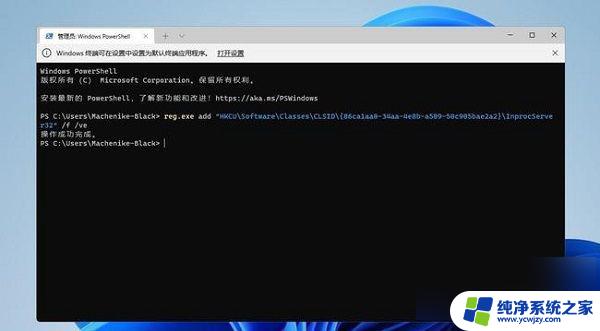
3、操作成功之后,重启Win11电脑就可以看到跟以前win10一样的右键菜单啦。
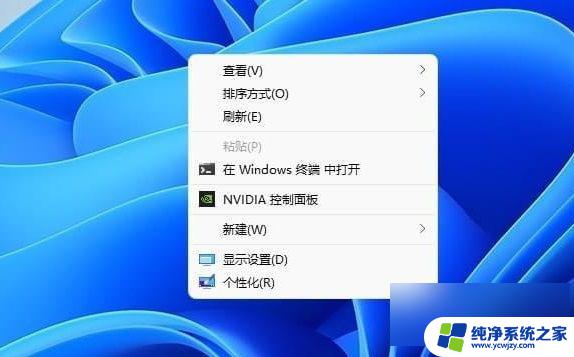
4、文件上点击鼠标右键弹出的菜单
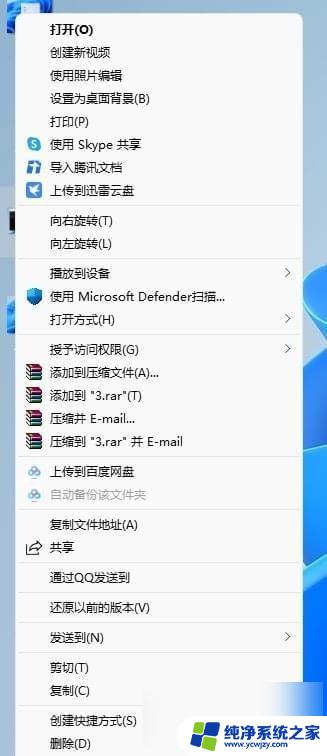
恢复Win11新右键菜单的方法
1、还是一样打开 Windows 终端(管理员),直接输入这串代码【reg.exe delete "HKCU\Software\Classes\CLSID\{86ca1aa0-34aa-4e8b-a509-50c905bae2a2}\InprocServer32" /va /f】
2、然后显示操作成功,重启之后。就可以恢复了。
以上就是Win11默认展开右键菜单的全部内容,有需要的用户可以按照步骤进行操作,希望能够对大家有所帮助。